Menukar, mengedit dan memampatkan video/audio dalam 1000+ format.
10 Pemampat MOV Terbaik Tanpa Kehilangan Terlalu Banyak [Percuma dan Berbayar]
Format MOV mengandungi kualiti video yang tinggi dan cenderung mempunyai saiz fail yang besar. Jadi, mungkin terdapat banyak sebab seperti proses muat naik yang perlahan, kesukaran menghantar video pada platform sosial dan mengambil terlalu banyak ruang storan pada peranti anda. Sebab-sebab ini sudah cukup untuk mencari pemampat MOV terbaik, dan syukurlah, anda berada di tempat yang betul untuk mendapatkan idea itu. Baca siaran dengan lebih lanjut, dan lihat butiran penuh sepuluh pemampat MOV teratas.
Senarai Panduan
Bahagian 1: 10 Pemampat MOV Terbaik untuk Mengurangkan Fail MOV Bahagian 2: Soalan Lazim tentang Pemampat MOV untuk Windows/Mac/OnlineBahagian 1: 10 Pemampat MOV Terbaik untuk Mengurangkan Fail MOV
Pemampat MOV terbaik sepatutnya dapat memampatkan fail MOV anda dengan cepat tanpa kehilangan kualiti. Apatah lagi, kadar mampatan adalah penting untuk memampatkan video MOV kepada saiz yang lebih kecil. Ketahui tentang maklumat dalam jadual berikut.
| Pemampat MOV | harga | Kadar Mampatan | Platform yang Disokong |
| 4Easysoft Total Video Converter | Percuma, $29.95/bln | tinggi | Windows, macOS |
| VideoLebih Kecil | Percuma | tinggi | Windows, macOS |
| Penukar Dalam Talian | Penukar Dalam Talian | rendah | dalam talian |
| VLC | Percuma | Sederhana | Windows, macOS |
| VSDC Video Converter | Percuma | tinggi | Windows |
| YouCompress | Percuma | tinggi | Windows, macOS |
| Pemampat Video Dalam Talian | Percuma, $9.95/bln | rendah | dalam talian |
| Brek Tangan | Percuma | Sederhana | Windows, macOS |
| Zamzar | Percuma, $7/bln | tinggi | dalam talian |
| Clideo | Percuma, $9/bln | Sederhana | dalam talian |
1. 4Easysoft Total Video Converter
Pemampat MOV yang paling disyorkan di pasaran ialah 4Easysoft Total Video Converter. Ia adalah penyelesaian semua-dalam-satu yang menunjukkan output kualiti sarang, mana-mana fungsi yang anda gunakan. Pemampat MOVnya membolehkan anda memampatkan fail MOV untuk saiz fail yang lebih kecil sambil mengekalkan kualiti asal. Tetapan lanjutan membolehkan pengguna mengkonfigurasi peleraian video, kadar bit dan codec.

Pemampat MOV dengan output automatik berkualiti tinggi melalui Teknologi AI.
Kadar mampatan tinggi untuk memampatkan MOV kepada saiz kurang daripada 10% daripada yang asal.
Membolehkan pengguna pratonton bahagian 10 saat fail video yang dimampatkan.
Menawarkan fungsi lain seperti penggabungan video, pembuat GIF, pengawal kelajuan, dsb.
100% Selamat
100% Selamat
2. VideoSmaller
VideoSmaller ialah pemampat MOV dalam talian percuma yang merupakan alat yang berkesan untuk mengurangkan saiz fail. Ia menyediakan perkhidmatan pemampatan video percuma tanpa kehilangan terlalu banyak kualiti. Tujuan utamanya adalah untuk mengurangkan fail video dan menjimatkan sedikit ruang storan pada peranti anda. Ia bukan sahaja memampatkan video MOV untuk Windows dan Mac, tetapi anda juga boleh menggunakan alat dalam talian ini pada Android dan iOS.
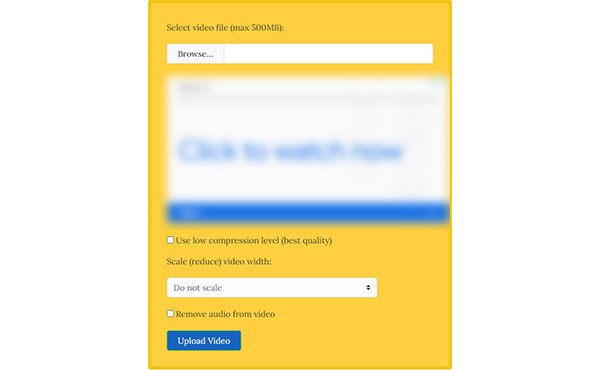
◆ Terima fail MOV pada saiz fail maksimum 500MB.
◆ Ia boleh digunakan dan dilayari dengan mudah untuk mengurangkan saiz fail MOV.
◆ Menyokong format fail lain, termasuk MP4, MPEG, AVI dan MOV.
◆ Fail yang diimport dipadamkan selepas 2-3 jam.
3. Penukar Dalam Talian
Pemampat MOV ini boleh mengurangkan saiz fail untuk pelbagai format seperti MOV, FLV, 3GP, MKV, dll. Ia membantu anda menampung beberapa ruang storan dan lebar jalur rangkaian dengan memampatkan saiz fail tanpa kehilangan kualiti video. Mengurangkan saiz fail juga boleh membantu anda memindahkan, menyimpan dan berkongsi fail dengan mudah. Penukar Dalam Talian ialah pemampat MOV dalam talian yang ringkas dengan antara muka yang mudah.
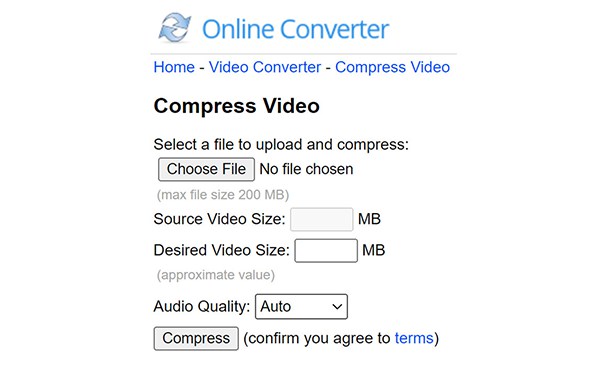
◆ Ia tidak memerlukan pendaftaran dan pendaftaran.
◆ Menyokong format output penting seperti WebM, M2TS, WMV, dsb.
◆ Sediakan tetapan audio untuk kualiti audio yang lebih tinggi.
◆ Sokong perkhidmatan lain seperti penggabungan video, pemutar dan penstabil.
4. VLC
VLC kebanyakannya adalah pemain media untuk Windows dan Mac. Walau bagaimanapun, alat ini adalah program fleksibel yang digunakan sebagai pemampat MOV. Untuk memampatkan fail MOV, klik butang Media menu di bahagian atas alat dan klik pilihan Tukar/Simpan. Import fail MOV. Dalam tetingkap seterusnya, konfigurasikan codec video untuk mengurangkan saiz fail. Klik pada Jimat butang untuk menyimpan semua perubahan.
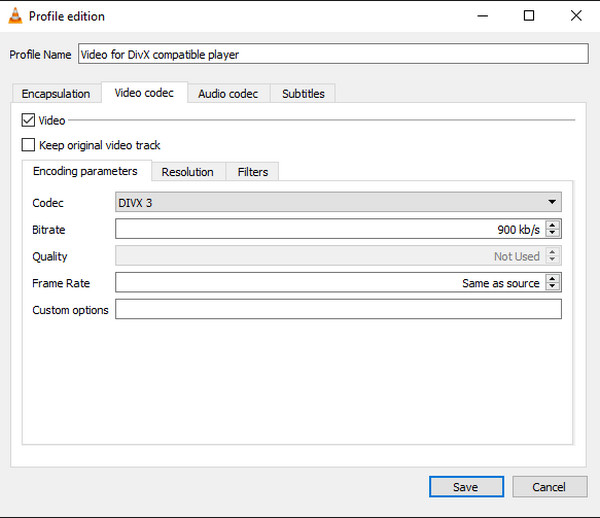
◆ Pemampat MOV berbilang fungsi dengan tetapan output lanjutan.
◆ Benarkan memampatkan fail video seperti FLAC, ASF, MOV, MP4, dsb.
◆ Perisian percuma yang boleh dimuat turun tanpa mengambil terlalu banyak ruang.
◆ Proses pemampatan dan penukaran yang cepat.
5. Penukar Video VSDC
VSDC ialah pemampat MOV percuma dan sumber terbuka yang menyokong semua format popular seperti AVI, DVD, MP4, MOV dan M4V. Ia serasi dengan semua versi OS Windows. Mampatan berkelajuan tinggi adalah fungsi praktikal tanpa kehilangan kualiti. Ciri uniknya termasuk menyimpan trek audio daripada fail video sebagai bingkai individu.
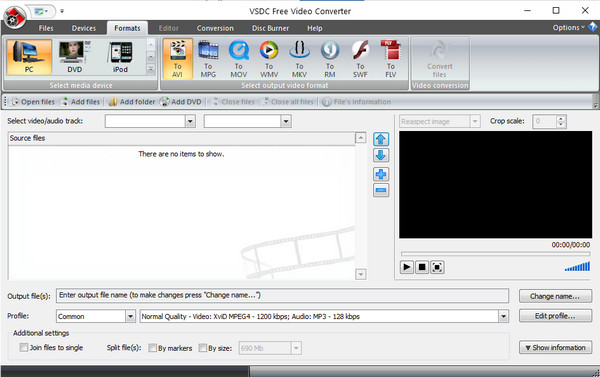
◆ Editor video terbina dalam untuk menggabungkan, membahagi fail dan memadam.
◆ Pratetap eksport lanjutan untuk peranti.
◆ Fail output berkualiti tinggi.
6. YouCompress
Satu lagi pemampat MOV dalam talian percuma yang boleh anda gunakan untuk mengurangkan saiz fail. Ia memampatkan pelbagai format video, termasuk MP4, MOV dan AVI. Bahagian terbaik alat dalam talian ini ialah ia menawarkan perkhidmatannya secara percuma, termasuk fungsi lain untuk memampatkan imej, dokumen dan fail audio. YouCompress ialah salah satu pemampat MOC paling cekap yang boleh anda gunakan secara bebas.
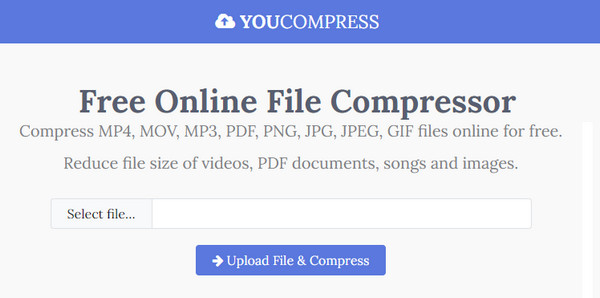
◆ Proses pemampatan hanya mengambil masa 4-5 klik.
◆ Kelajuan mampatan yang pantas dan boleh dipercayai.
◆ Ia tidak memerlukan pengguna membayar sebarang caj.
7. Pemampat Video Dalam Talian
Pemampat MOV dalam talian ini direka khusus untuk memampatkan semua format video dengan cepat. Ia sedia menerima media yang mengandungi video, audio dan sari kata. Langkahnya sangat mudah. Pergi ke tapak web, klik butang Tambah Media Anda, dan semak imbas fail MOV yang dikehendaki. Kemudian, klik butang Tukar untuk memulakan proses pemampatan.
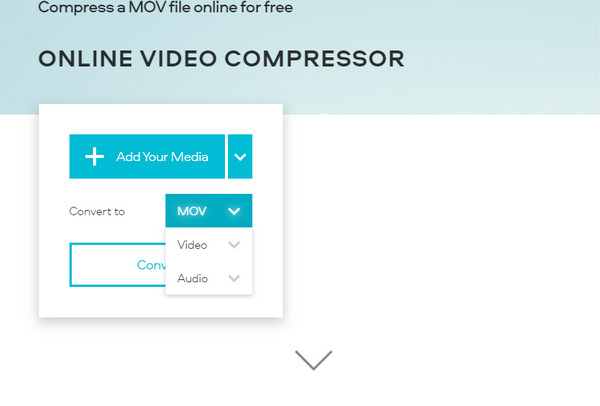
◆ Benarkan memampatkan data khusus pada fail MOV.
◆ Antara muka yang bersih dan mudah.
◆ Fail video output berkualiti tinggi.
8. Brek Tangan
HandBrake ialah pemampat MOV profesional dengan lebih banyak fungsi. Ia mempunyai banyak sebab mengapa ramai pengguna suka menggunakan HandBrake. Salah satu ciri terbaiknya ialah cara ia boleh menukar dan memampatkan hampir semua format yang anda boleh bayangkan. Perisian ini juga tersedia untuk semua OS, termasuk Windows, Mac dan Linux.
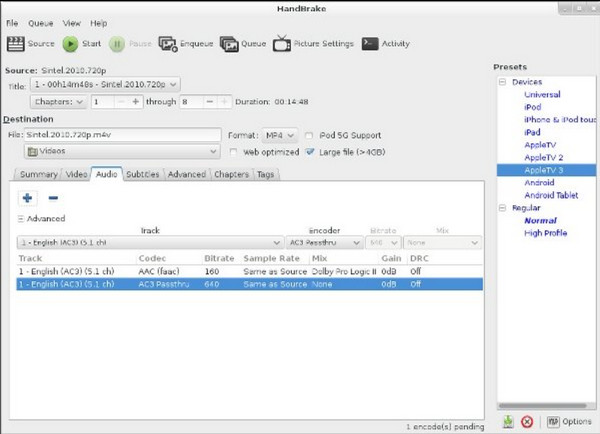
◆ Pengguna boleh memuat turun aplikasi secara bebas pada peranti desktop.
◆ Menawarkan pratetap peranti terbina dalam untuk penukaran dan pemampatan yang tepat.
◆ Sediakan ciri sari kata untuk melumpuhkan dan memasukkan sari kata baharu.
◆ Ia menyokong VFR dan CFR.
9. Zamzar
Apabila anda menggunakan Zamzar, anda berada di tangan yang baik. Pemampat MOV ini ialah alat dalam talian yang mudah digunakan. Ia menerima fail dengan saiz fail maksimum 50MB. Perkara terbaik tentang Zamzar ialah ia secara automatik memampatkan fail video kepada saiz fail terbaik untuk memastikan ia tidak mempunyai kualiti video yang terlalu banyak. Anda boleh menyokong pembangun dengan mengklik Beli Kami Kopi untuk harga yang rendah.
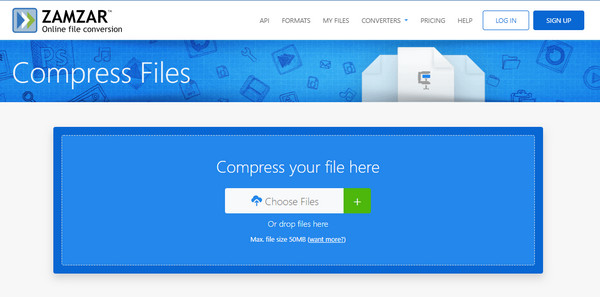
◆ Kos rendah untuk versi premium.
◆ 25 fail pemampatan percuma.
◆ Fail dipadamkan selepas 24 jam.
10. Clideo
Pemampat MOV yang disyorkan ialah Clideo. Ia melindungi semua fail anda yang dimuat naik dengan penyulitan. Semua fail MOV anda boleh dimampatkan dan dipratonton sebelum menekan butang Mampat. Clideo ialah alat dalam talian yang memerlukan mana-mana pengguna memasang pelancar.
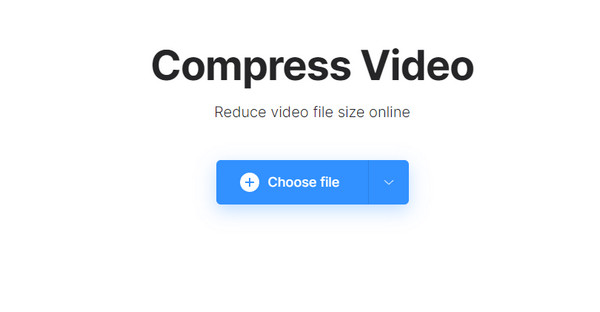
◆ Menyokong sebarang format video, termasuk MOV, VOB dan AVI.
◆ Antara muka yang ringkas dan pemampatan pantas.
◆ Menawarkan kaedah muat naik yang berbeza.
Bahagian 2: Soalan Lazim tentang Pemampat MOV untuk Windows/Mac/Online
-
Apakah pemampat MOV terbaik untuk telefon pintar?
Terdapat banyak pemampat video yang boleh anda temui di Google Play Store dan App Store. Alat yang paling disyorkan ialah Pemampat Video - Video & Foto Mampat Pantas, Pemampat Video - Penukar, Pemampat Video - Video Kompak, dsb.
-
Adakah fail MOV saya mengurangkan kualiti apabila dimampatkan?
Ya, kerana pemampat MOV cenderung untuk mengalih keluar data yang tidak diperlukan pada fail video. Walau bagaimanapun, ini boleh dielakkan dengan menggunakan 4Easysoft Total Video Converter dan pemampat MOV lanjutan lain.
-
Format manakah yang lebih kecil daripada MOV?
MP4 mempunyai saiz fail yang lebih kecil. Ia sangat dimampatkan secara semula jadi. Untuk MOV, ia biasanya hampir tiada pemampatan dan menyimpan lebih banyak fail video kadar bit. Oleh itu, anda juga boleh tukar MOV kepada MP4 untuk memampatkan saiz fail.
Kesimpulan
Memandangkan anda telah mempelajari pemampat MOV terbaik, anda boleh menjimatkan lebih banyak ruang dan menyimpan lebih banyak fail. Pilihan terbaik untuk siaran ini ialah 4Easysoft Total Video Converter yang menghasilkan fail video mampat berkualiti tinggi. Cuba versi percuma hari ini dan rasai ciri hebatnya yang lain.



